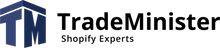ByteStand je aplikace Shopify, která vám umožňuje importovat produkty z Amazonu do vašeho obchodu Shopify a také automaticky odesílat objednávky z vašeho obchodu do Amazonu. ByteStand také nabízí MCF/FBA Shipping, což vám umožňuje odesílat objednávky ze Shopify přímo do Amazonu pomocí FBA (Fulfillment by Amazon) nebo MCF (Multi-Channel Fulfillment).
Vícekanálové plnění umožňuje společnostem podávat žádosti o vyřízení objednávek na prodej, které obdržely na jiných platformách. Objednávky na položky, které prodáváte na Amazonu, nemají nárok na MCF, ale Amazon je může splnit pomocí FBA.
Funkce nabízené ByteStand:
- Snadné nastavení virtuálních balíčků
- Synchronizujte cenu a inventář se svým obchodem z libovolného účtu Amazon.
- Plňte importované objednávky z jakéhokoli tržiště včetně Etsy, Walmart nebo Ebay.
- Automatizujte proces provádění FBA/MCF po celém světě bez jakéhokoli úsilí z vaší strany.
V tomto článku projdeme procesem nastavení aplikace ByteStand - MCF/FBA Shipping pro Shopify.
Instalace aplikace ByteStand
- Nejprve přejděte na stránku aplikací Shopify a nainstalujte ByteStand. Po instalaci aplikaci otevřete a přihlaste se ke svému účtu ByteStand.
-
Vyberte zemi, ve které jsou vaše produkty FBA fyzicky uloženy. Pokud skladujete svůj inventář ve více zemích, Amazon vám umožní odesílat objednávky Shopify v těchto zemích. Výběrem země se dostanete na přihlašovací stránku účtu Amazon. Po přihlášení budete přesměrováni na další stránku, zkontrolujte oblasti, které aplikace potřebuje, přejděte dolů a vyberte potvrzovací okno, poté klikněte na „Potvrdit". Dále se vrátíte na stránku nastavení aplikace. Pro další krok klikněte na "další”.

-
Vyberte, jaké sazby dopravy chcete použít, nastavení objednávky a plnění a poté klikněte na „Uložit". Vpravo uvidíte výši měsíční splátky, která se vypočítává z vašeho nastavení. Tato nastavení můžete kdykoli změnit. Pokud jste na začátku vybrali několik zemí, ve kterých se nacházejí vaše produkty, musíte tato nastavení provést pro všechny vaše stránky a uložit. Po provedení všech nastavení v tomto kroku klikněte na „další”.

-
Vyberte si požadovaný počet položek, zapněte funkci níže, pokud chcete, aby se inventář aktualizoval každých 30 minut. Bez této funkce bude inventář aktualizován každých 8 hodin. Pokud nechcete používat funkci synchronizace inventáře přepravní aplikace FBA, klikněte na „Ne, díky".

Na další stránce budete moci zadat kód kupónu. Poté budete přesměrováni na stránku předplatného, a jakmile ji schválíte, můžete pokračovat v používání a konfiguraci aplikace.
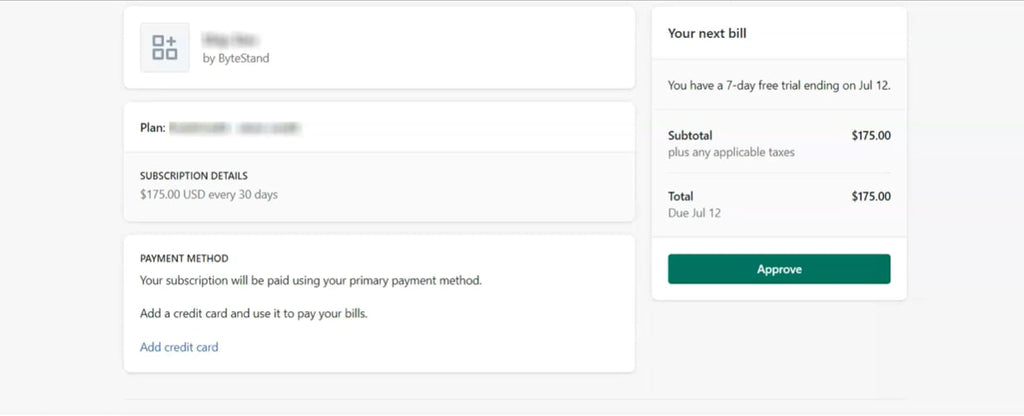
Nastavení sazeb za dopravu
Dalším krokem po instalaci aplikace je nastavení funkcí, které jste povolili při zakoupení předplatného aplikace.
Chcete-li nastavit sazby dopravy, musíte vybrat „Sazby“ a stiskněte „Založit Sazby". Pro vaše pohodlí se kroky nastavení zobrazí vpravo. Pro každý tarif postupujte podle těchto 3 kroků, které jsou očíslovány vpravo.


Nastavte také tarify pro importované objednávky z jiných stránek, předem se podívejte, pod jakým názvem jsou importovány, a přidejte tento název tím, že na něj použijete požadovaný tarif Amazonu. Pokud jste na začátku vybrali několik skladů, musíte také nastavit všechny sazby pro všechny vaše sklady.

Nastavení možností synchronizace
V nabídce klikněte na produkty a vybrat si Nastavení synchronizace. Zde budou uvedeny vaše produkty.
Na této stránce musíte upravit 2 oblasti: umístění produktu ve skladu Amazon a vybrat umístění produktu, které bude odpovídat tomu, které jste vybrali v Shopify.
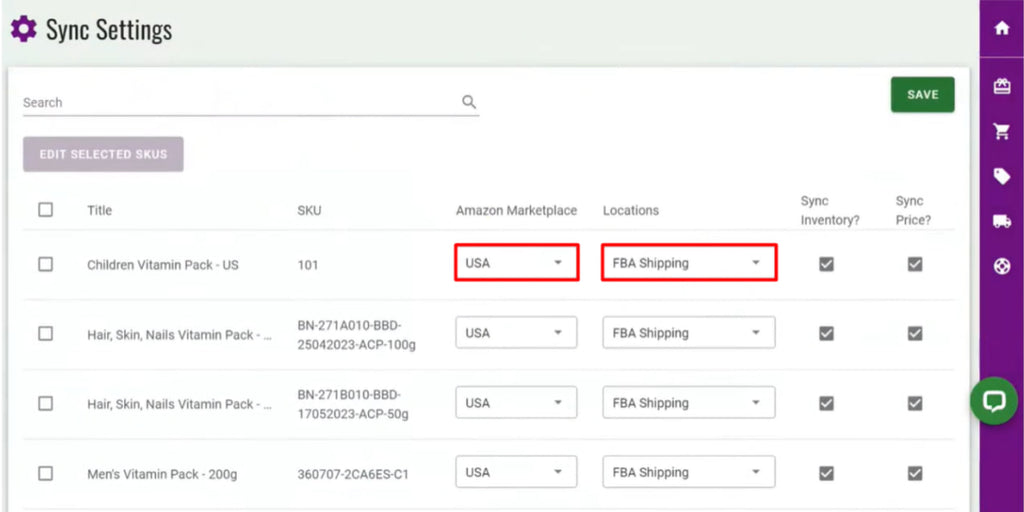
V Shopify můžete zkontrolovat, ke které službě plnění jsou vaše produkty přiřazeny. Chcete-li to provést, přejděte na produkty Shopify, vyberte všechny produkty a klikněte na „Upravit produkty". Dále v pravém horním rohu klikněte na "Sloupce“ a vyberte “Stokil at“, po kterém se objeví další sloupec. Chcete-li, aby vaše objednávky byly vyřízeny FBA, vyberte u každého produktu v novém sloupci “Doprava FBA“ a uložte změny kliknutím na „Uložit”.

Kontrola nastavení
Jakmile nastavíte aplikaci ByteStand - MCF/FBA Shipping pro Shopify, zkontrolujte, zda jsou všechna nastavení správně nakonfigurována. Chcete-li to provést, můžete vytvořit zkušební objednávku v obchodě Shopify a zkontrolovat, jak je objednávka odeslána na Amazon.
Pokud narazíte na nějaké problémy při nastavování aplikace ByteStand - MCF/FBA Shipping pro Shopify, můžete kontaktovat podporu ByteStand nebo Amazon.
Nastavení aplikace ByteStand - MCF/FBA Shipping pro Shopify se může zdát jako komplikovaný proces, ale se správnými kroky a pokyny to lze snadno provést. Po instalaci budete moci automatizovat proces doručení objednávky a zlepšit efektivitu vašeho podnikání.
Pokud chcete propojit několik svých obchodů Shopify s Amazonem, doporučujeme zvážit aplikaci Sellbrite, který podporuje vícekanálové připojení. Přečtěte si více o této aplikaci v našem článku. Vícekanálová správa prodeje pomocí Sellbrite (GoDaddy)